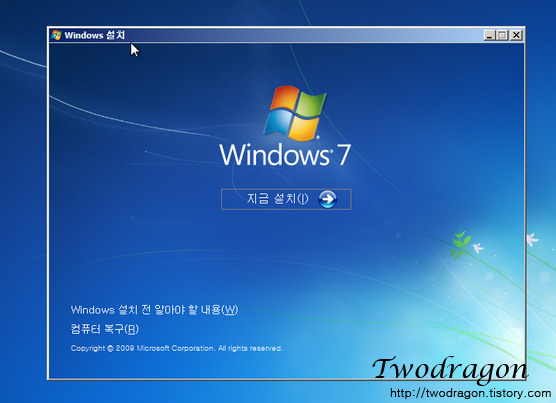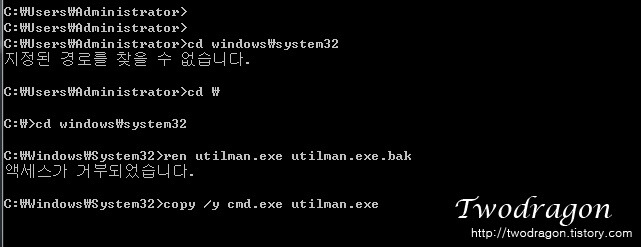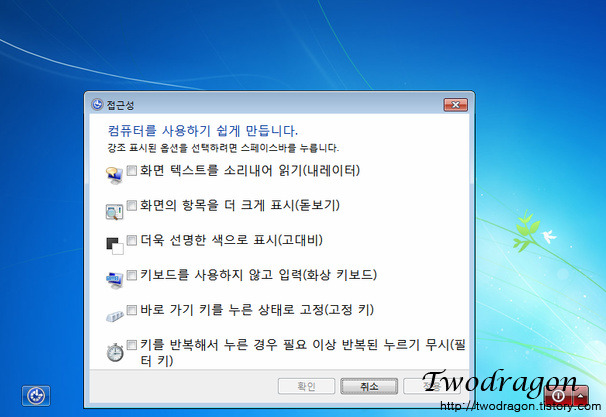윈도우7 비밀번호 분실시 해결
윈도우7 비밀번호 분실시 해결 (windows 7 password reset)
Twodragon 2014/12/27 11:18 Tool 앱으로 보기
윈도우 패스워드 분실시 해결방법(Windows 7 password Reset solution)
1. 윈도우7 CD/삼성 시스템 복원 미디어CD/windows7 USB,DVD 용 CD 중 하나를 선택해서 윈도우 설치화면 중 아래 그림이 나올때 shift + F10 누릅니다.
2. 명령 프롬프트 창이 나오면 c: 입력후 엔터 dir 입력후 enter
여러가지 파일과 디렉터리가 많이 나오고 windows 라고 적혀진 곳에 windows 설치된 드라이버입니다.
보통 윈도우는 C드라이브에 설치되지만 간혹 D: E: 에 설치 된 경우엔 D: 를 입력해주시면 됩니다.)
3.C:\>cd windows\system32
(만약 이 명령어로 실행했을때 에러가 난다면 윈도우가 설치된 dirver가 아닙니다.)
4. utilman.exe 파일을 백업파일로 만듭니다.
C:\Windows\System32>ren utilman.exe utilman.exe.bak 입력후 엔터
(utilman.exe 파일의 이름을 utilman.exe.bak 이름으로 바꿔 주는 명령 입니다)
5. cmd.exe 파일을 이용해 utilman.exe로 만들어 줍니다.
C:\Windows\System32>copy /y cmd.exe utilman.exe
6. 작업이 끝났으므로 윈도우로 부팅합니다.
7. 왼쪽 아래에 접근성이라는 부분이 있는데 이것은 위에서 했던 작업이 이것을 위한 utilman.exe 파일입니다.
8. cmd창에 열리면 C:\Windows\System32>net user Administrator 1234
계정이름과 새로운비밀번호가 바뀌게 됩니다.
(계정이름에 빈칸이 있다면 "계정이름"를 양 끝에 따옴표를 붙입니다.)
9. 4번에서 백업파일로 만든 것을 되돌려 놓읍시다.
cmd 창이나 7번에서 접근성을 누르시고 C:\>cd windows\system32 입력합니다.
10. C:\Windows\System32>copy /y utilman.exe.bak utilman.exe 입력합니다.
11. 윈도우 재부팅 후에 제대로 돌아왔는지 접근성을 확인을 해봅니다.